케이뱅크로 계좌를 만들고 난 다음 여기 사용할 타행 인증서를 등록해야 하는데, PC에서 자꾸 모아사인 서버 세션 만료라는 에러가 뜹니다. 필수 프로그램을 여러 번 깔았다 지우고 또 크롬을 껐다 켜고 PC도 껐다 켰는데 안 되는 겁니다.
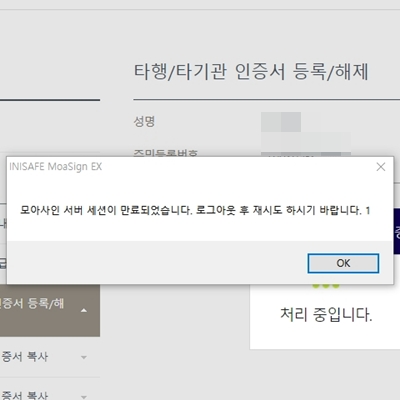
정말 대단한 은행들이네요. 정말 이런 것 때문에 온라인 모바일 거래하는 게 힘들고 어렵게 느껴집니다. 아무튼 해결 방법은 있습니다.
오늘은 케이뱅크 모아사인 서버 세션 만료 에러가 떴을 때 대처 방법을 알아봅니다.
케이뱅크 모아사인 서버 세션 만료 에러 대처법
PC 케이뱅크의 홈페이지로 들어가서 타행/타기관 인증서를 등록하는 과정 중에 생긴 일입니다. 아마 이 글을 보는 분들도 모두 비슷한 진행 프로세스 중에 에러가 발생했을 겁니다.
INISAFE MoaSign EX 프로그램에서 발생하는 정확한 에러 메시지를 보여드립니다.
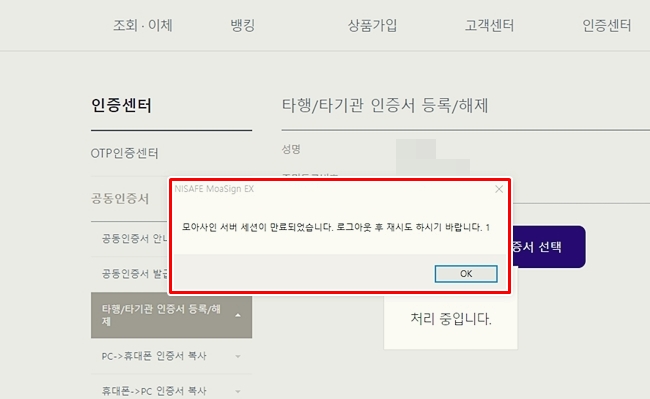
에러 문구는
'모아사인 서버 세션이 만료되었습니다. 로그아웃 후 재시도하시기 바랍니다.'
이렇게 뜨네요.
해결 방법은 세 가지입니다. 첫 번째 방법은 오류 메시지 그대로 해당 프로그램을 찾아내서 작동을 중지시키는 것,
그리고 두 번째는 현재 크롬을 사용하고 있다면 익스플로러나 엣지 브라우저를 이용해 보는 것,
마지막 세 번째는 다른 컴퓨터에서 시도해 보는 것입니다.
참고로 저는 두 번째와 세 번째 시도로 정상 진행이 가능했습니다. 처음 진행했던 노트북에서 브라우저를 크롬에서 익스플로러로 바꿔 보았더니 정상적인 추가 실행이 되었습니다.
그리고 혹시나 해서 다른 컴퓨터에서 같은 내용을 크롬 브라우저로 했더니 여기서도 또 되더군요. 아마도 컴퓨터마다 설치되어 있는 프로그램이 충돌을 일으키거나 소프트웨어 버전이 달라서 생기는 문제인 것으로 보였습니다.
그럼 하나씩 확인해 보겠습니다.
1. 모아사인 프로그램의 실행을 정지시킨다.

바탕화면 왼쪽 아래의 검색 창에서 '작업 관리자'를 검색해 실행합니다.
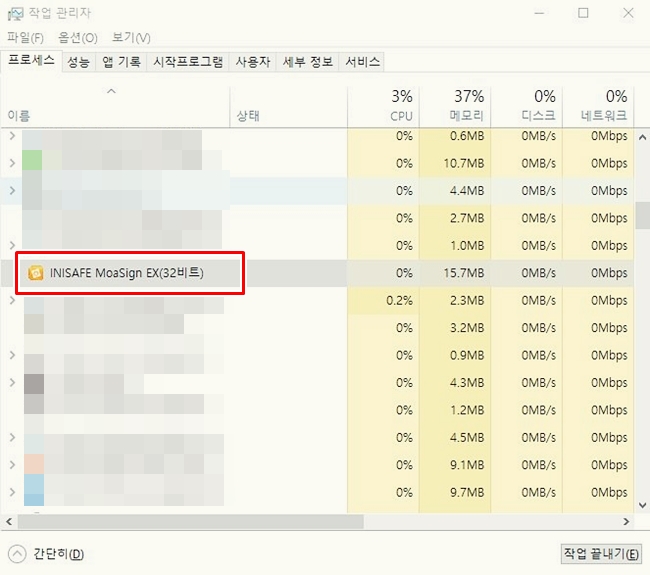
백그라운드 프로세스 리스트에 있는 INISAFE MoaSign EX(32비트) 이름 위에서 마우스 오른쪽 버튼을 클릭한 다음, 작업 끝내기(E) 메뉴를 선택해서 작업을 끝냅니다.
그리고 웹브라우저 창을 모두 끄고 컴퓨터를 재부팅한 다음 다시 시도해 봅니다.
2. 브라우저를 변경합니다.
제가 처음 시도했던 브라우저는 크롬이었습니다. 이걸 익스플로러나 엣지 브라우저로 바꿔서 시도해 보는 것입니다. 브라우저의 특성에 따라서 잘 되지 않던 부분이 풀릴 수가 있죠.
3. 다른 컴퓨터에서 시도해 봅니다.
저는 이 방법으로도 해결이 되었는데요, 익스플로러나 엣지 브라우저가 아닌 크롬으로 실행했는데도 아까 앞서의 노트북과는 달리 정상적인 진행이 가능했습니다.
물론 처음 케이뱅크 홈페이지를 PC에서 접속하면 필수 설치 프로그램이 있는데요, 이건 모두 다 설치한 다음 진행했습니다.
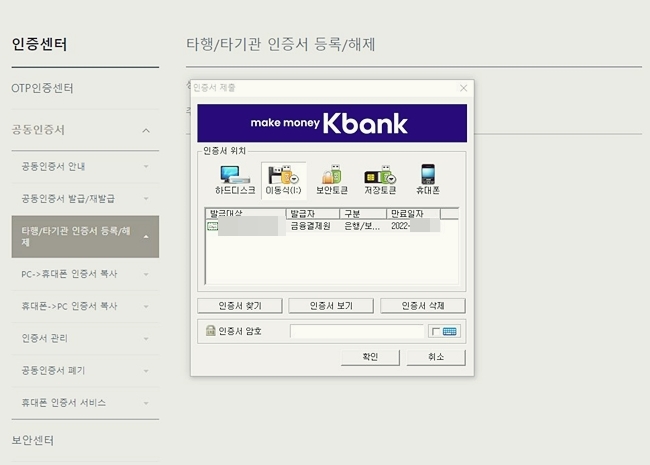
K뱅크에 타행/타기관 인증서 등록 과정 중에 발생한 문제였으므로, 정상 진행이 되니까 인증서를 넣어 놓은 드라이브가 열렸습니다.
그럼 케이뱅크의 모아사인 서버 세션 만료 에러가 떴을 때 위의 세 가지 방법을 이용해서 잘 해결해 보시기 바랍니다.







